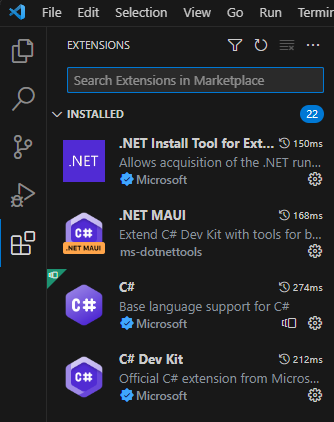Pour commencer à développer des applications .NET MAUI multiplateformes natives sur Windows, macOS ou Linux, installez la dernière version de Visual Studio Code en suivant les étapes d’installation.
Prérequis
Pour générer, signer et déployer des applications .NET MAUI pour iOS, vous devrez :
Installation
Pour créer des applications .NET MAUI, vous aurez besoin d’installer la version de Visual Studio Code la plus récente.
Dans Visual Studio Code, dans l’onglet Extensions, recherchez « .NET MAUI » et installez l’extension .NET MAUI. L’extension .NET MAUI installe automatiquement le Kit de développement C# et les extensions C#, qui sont nécessaires pour que l’extension .NET MAUI s’exécute.
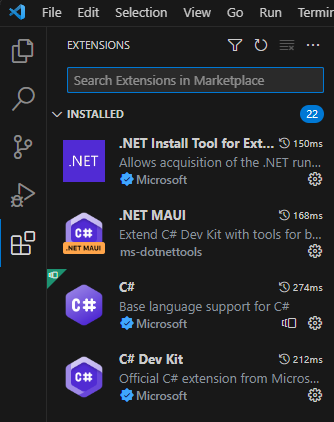
Remarque
L’extension .NET MAUI nécessite le kit de développement C# et les extensions C#. Vous devez vous connecter au Kit de développement C# pour utiliser les fonctionnalités de l’extension .NET MAUI. Consultez ce billet de blog pour en savoir plus sur le kit de développement C# et sa famille d’extensions.
Installer les charges de travail .NET et .NET MAUI
Installez .NET 9.
Sur Windows, il est recommandé d’utiliser le programme d’installation de Visual Studio pour gérer .NET et les installations des charges de travail .NET MAUI. Vous trouverez des instructions sur l’utilisation du programme d’installation de Visual Studio ici.
Sur Linux, installez en utilisant les instructions d’installation par script.
Installez la charge de travail .NET MAUI.
Sur Windows, sauf si l’installation est effectuée via le programme d’installation de Visual Studio, exécutez la commande suivante dans un terminal :
dotnet workload install maui
Sur macOS, exécutez la commande suivante dans un terminal :
sudo dotnet workload install maui
Sur Linux, exécutez la commande suivante dans un terminal :
dotnet workload install maui-android
Pour déboguer une application .NET MAUI dans Visual Studio Code, vous devez disposer d’une plateforme cible valide pour le système d’exploitation de votre machine de développement. L’inclusion de plateformes cibles non valides va empêcher la génération de votre projet. Vous pouvez gérer les plateformes cibles dans le fichier projet de votre application (.csproj) :
<Project Sdk="Microsoft.NET.Sdk">
<PropertyGroup>
<TargetFrameworks>net9.0-android;net9.0-ios;net9.0-maccatalyst</TargetFrameworks>
<TargetFrameworks Condition="$([MSBuild]::IsOSPlatform('windows'))">$(TargetFrameworks);net9.0-windows10.0.19041.0</TargetFrameworks>
| Votre système d’exploitation |
Plateformes cibles prises en charge |
| Windows |
Windows, Android |
| macOS |
Android, iOS, macOS |
| Linux |
Android |
iOS et macOS
Pour déboguer sur une cible iOS ou macOS dans Visual Studio Code :
- Installez la version de Xcode requise par la version .NET MAUI que vous utilisez. Pour obtenir plus d’informations, consultez les Versions de mise en production. La dernière version stable de Xcode peut être téléchargée depuis l’Apple App Store.
- Exécutez
xcode-select --install dans un terminal pour acquérir les outils en ligne de commande Xcode.
- Ouvrez Xcode et assurez-vous d’accepter les contrats de licence.
Android
Pour déboguer sur une cible Android dans Visual Studio Code :
- Installez Microsoft OpenJDK 17.
- Installez le kit Android SDK via l’une des approches suivantes :
- (Recommandé) Créer un projet .NET MAUI (
dotnet new maui) et utiliser la cible InstallAndroidDependencies.
- Installer via Visual Studio (Windows uniquement).
- Installer via Android Studio.
- Installer via votre gestionnaire de package préféré sur Linux.
Dépannage
Vous pouvez rencontrer des problèmes lors de la configuration de l’extension .NET MAUI pour Visual Studio Code. Pour voir des détails sur les erreurs liées à l’extension, accédez à la fenêtre Sortie (Ctrl/Cmd+Maj+U), puis sélectionnez .NET MAUI dans la liste déroulante. Consultez les sections ci-dessous pour vous aider à résoudre votre problème. Si vous rencontrez toujours des problèmes après avoir suivi les étapes de résolution des problèmes, veuillez signaler un problème.
Création du projet
Si vous essayez de créer un projet et que l’Explorateur de fichiers continue à apparaître dans une boucle infinie, vous ne sélectionnez peut-être pas un dossier vide. Vérifiez qu’il n’existe aucun fichier ou dossier masqué, créez un dossier ou créez votre application .NET MAUI à partir de la ligne de commande à l’aide de dotnet new maui.
Utilisation de la cible InstallAndroidDependencies
.NET 9 a une cible de build qui vous aide à configurer votre environnement Android pour vous. Exécutez la commande suivante dans un terminal pour configurer votre ordinateur et votre environnement Android :
dotnet build -t:InstallAndroidDependencies -f:net9.0-android -p:AndroidSdkDirectory="<AndroidSdkPath>" -p:JavaSdkDirectory="<JavaSdkPath>" -p:AcceptAndroidSDKLicenses=True
Dans la commande ci-dessus :
AndroidSdkDirectory="<AndroidSdkPath>" : installe ou met à jour les dépendances Android avec le chemin d’accès absolu spécifié.
- Windows : le chemin AndroidSdkPath suggéré est
%LOCALAPPDATA%/Android/Sdk.
- macOS : le AndroidSdkPath suggéré est
$HOME/Library/Android/sdk.
JavaSdkDirectory="<JavaSdkPath>" : installe Java sur le chemin d’accès absolu spécifié.AcceptAndroidSDKLicenses=True : accepte les licences Android requises pour le développement.
Une erreur indique que le kit Android SDK ou le kit de développement logiciel (SDK) Java n’ont pas été trouvés
- Ouvrez la palette de commandes (Ctrl/Cmd + Maj + P) et recherchez la commande
.NET MAUI: Configure Android. Sélectionnez à la fois « Définir le chemin d’accès du kit Android SDK » et « Définir le chemin d’accès du kit Android JDK » et vérifiez qu’ils pointent vers leur installation respective.
- Le dossier Android SDK doit avoir les sous-dossiers tels que
build-tools, cmdline-tools et platform-tools.
- Le dossier Java OpenJDK doit avoir les sous-dossiers tels que
bin, lib, etc.
- Sur Windows, si vous effectuez l’installation via Visual Studio, le kit Java SDK se trouve dans
C:\Program Files\Microsoft\ et le kit Android SDK dans C:\Program Files (x86)\Android\android-sdk.
- Définissez la variable d’environnement
JAVA_HOME sur un chemin d’accès Java OpenJDK valide.
- Définissez la variable d’environnement
ANDROID_HOME sur le chemin d’accès de votre kit Android SDK.
- Vérifiez vos versions minimales des dépendances Android installées :
- build-tools >= 34.0.0
- cmdline-tools == 11.0
- platforms;android-34*
- .NET 9 : platform-tools = 34.0.5
Une erreur indique que les licences Android ne sont pas acceptées
Dans une invite de commandes ou un terminal avec privilèges élevés, accédez au dossier cmdline-tools/latest/bin/ de votre Kit Android SDK et exécutez sdkmanager --licenses, puis suivez les invites de l’interface CLI.
Mes dépendances Android ne sont pas chargées dans l’Explorateur de solutions, mais mon application se génère correctement
Il s’agit d’un problème connu si vous effectuez l’installation dans %APPDATA% sur Windows, lequel sera résolu dans une prochaine version.
Configuration d’iOS/Xcode
- Si vous recevez une erreur indiquant que Xcode est introuvable, exécutez
xcode-select --install dans un terminal, puis vérifiez que xcode-select -p pointe vers votre installation Xcode.
- Si vous rencontrez toujours des problèmes, ouvrez Xcode lui-même pour vous assurer qu’il se charge correctement. Une fois Xcode ouvert, accédez à Xcode > Paramètres > Emplacements et vérifiez que le champ Outils en ligne de commande pointe vers le code Xcode approprié.
- Il existe un problème connu où vous devez parfois générer deux fois votre application iOS/macOS pour pouvoir la déployer. Ce problème sera résolu dans une prochaine version.
Problèmes de débogage
- Le débogage peut ne pas arriver à démarrer pour plusieurs raisons. S’il n’y a pas d’erreur claire dans la fenêtre Sortie, vérifiez d’abord que vous utilisez la configuration d’exécution C# dans Visual Studio Code.
- Si vous utilisez une version antérieure de .NET, le débogueur C# n’est pas pris en charge pour les applications .NET MAUI. Vous pouvez utiliser la configuration de débogage .NET MAUI héritée en décochant le paramètre d’extension MAUI > Configuration > Experimental > Use VSDbg.
- Vous pouvez essayer une génération en ligne de commande à partir du terminal pour voir si l’erreur se trouve dans votre code ou l’extension .NET MAUI. Par exemple, vous pouvez exécuter
dotnet build -f:net9.0-android pour voir si votre génération Android fonctionne en dehors de Visual Studio Code. Si c’est le cas, Signalez un problème
Limitations connues
- Actuellement, vous ne pouvez pas changer le framework cible pour IntelliSense (il affiche une coloration syntaxique uniquement pour le premier framework cible listé dans votre fichier .csproj). Cette fonctionnalité est en cours. Pour obtenir la mise en surbrillance de la syntaxe pour d’autres cibles (par exemple, Android au lieu d’iOS), vous pouvez réorganiser les frameworks cibles dans votre fichier projet.
- Le rechargement à chaud .NET est actuellement en préversion dans le Kit de développement C#.
Veuillez nous faire part de vos commentaires sur d’autres fonctionnalités que vous souhaiteriez voir pendant que nous continuons à créer cette nouvelle expérience.
Fournir des commentaires
Lisez les FAQ du kit de développement C# et consultez les Problèmes connus existants avant de signaler un nouveau problème ou une nouvelle suggestion. Vous pouvez signaler des suggestions et des problèmes à partir de Visual Studio Code via la boîte de dialogue Aide > Signaler un problème. Veillez à sélectionner « Une extension », puis l’extension .NET MAUI dans la liste déroulante.